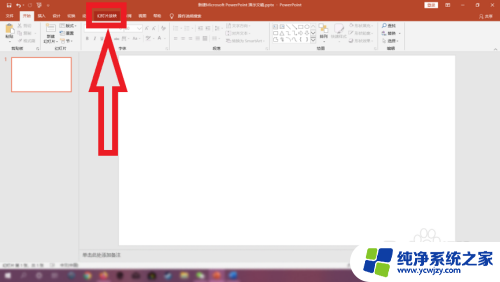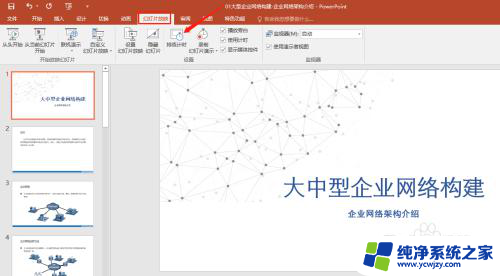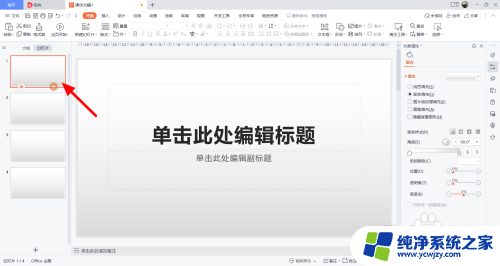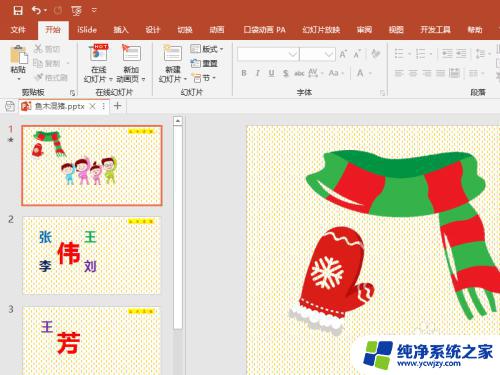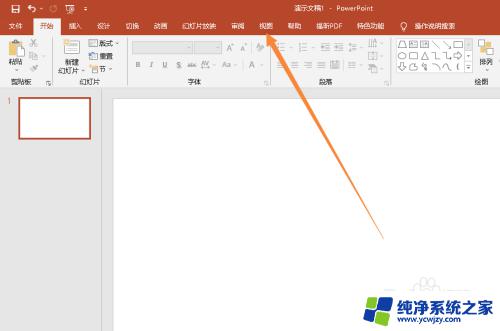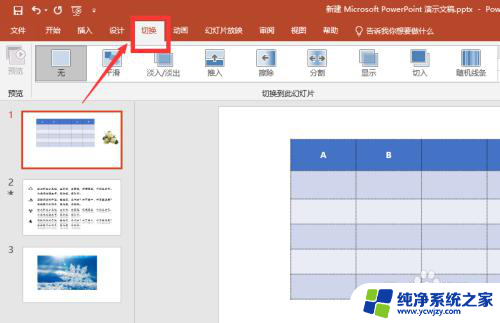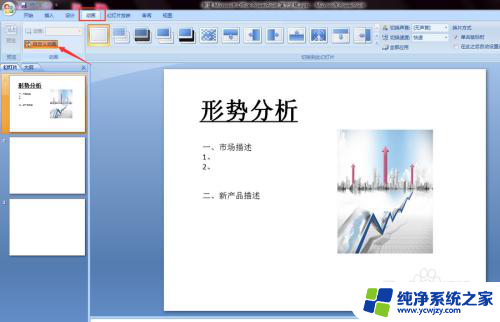ppt点击幻灯片没反应 ppt按幻灯片放映没声音
更新时间:2023-12-29 16:52:04作者:jiang
现代科技的快速发展,使得电子设备在我们的日常生活中扮演着越来越重要的角色,在这个信息时代,PowerPoint(简称PPT)作为一种常用的演示工具,被广泛应用于教育、商务等各个领域。在使用PPT过程中,我们有时会遇到一些令人困扰的问题,比如点击幻灯片却没有反应,或者按下幻灯片放映却无法听到声音的情况。这些问题不仅影响到我们使用PPT的效果,也给我们的工作和学习带来了一定的困扰。针对这些问题,本文将探讨可能的原因和解决方法,以便帮助我们更加顺利地运用PPT进行演示和展示。
操作方法:
1.打开PPT,点击上面的【幻灯片放映】
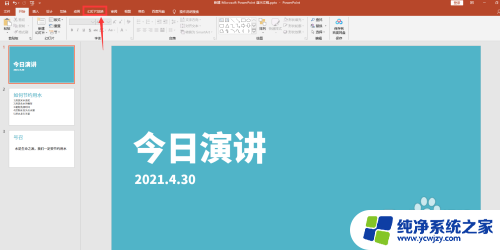
2.点击【设置幻灯片放映】
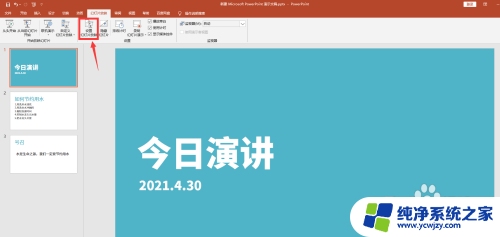
3.点击【演讲者放映(全屏幕)】
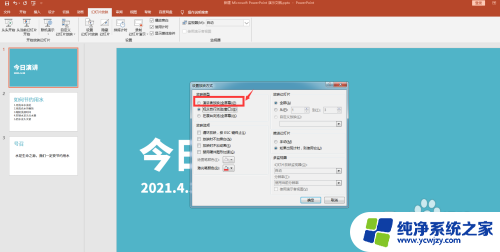
4.点击【确定】
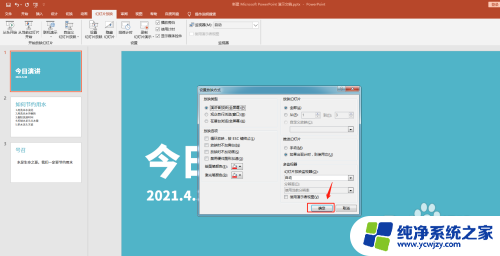
5.点击【从当前幻灯片开始】即可
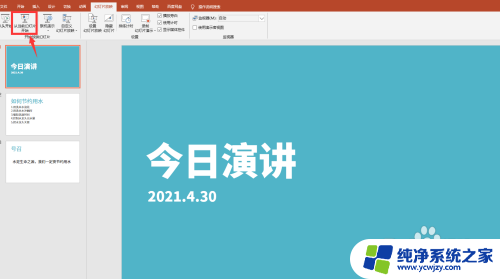
以上是关于PPT点击幻灯片没有反应的全部内容,如果遇到相同问题的用户,可以参考本文中介绍的步骤进行修复,希望对大家有所帮助。